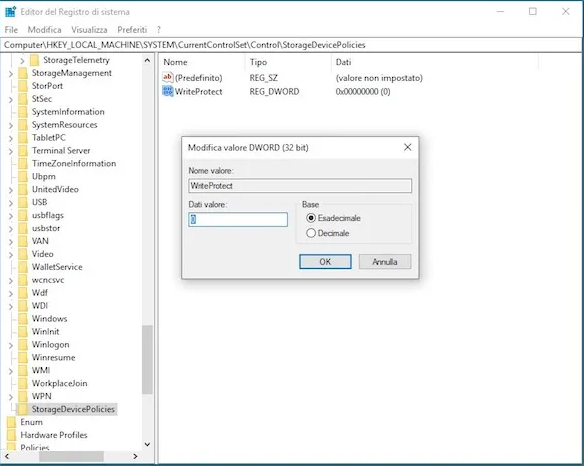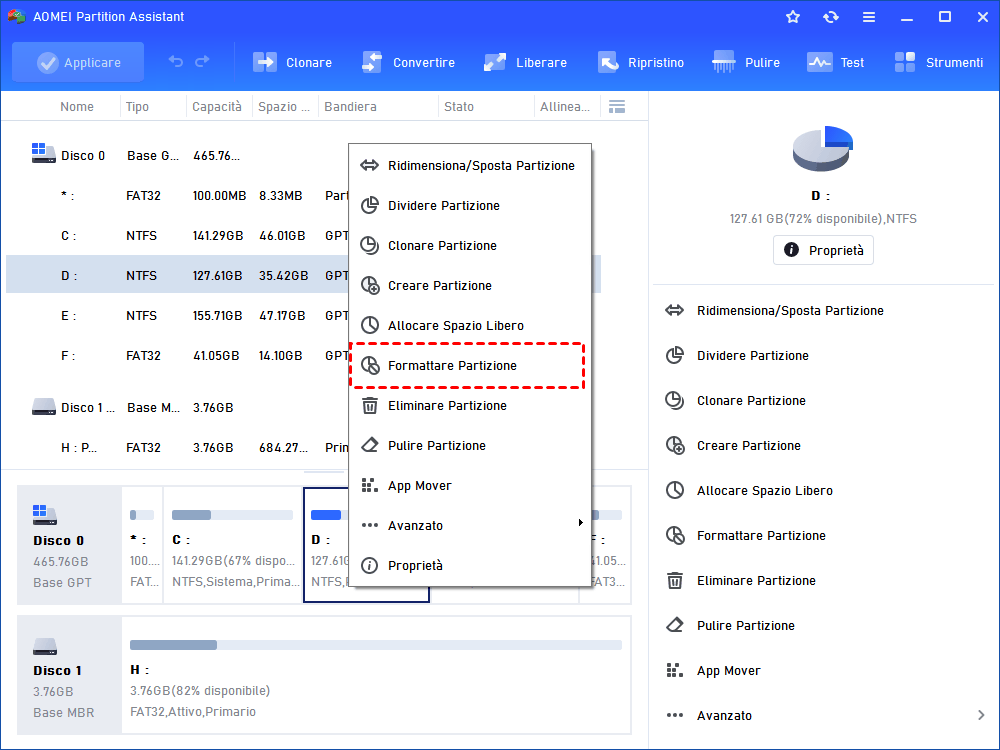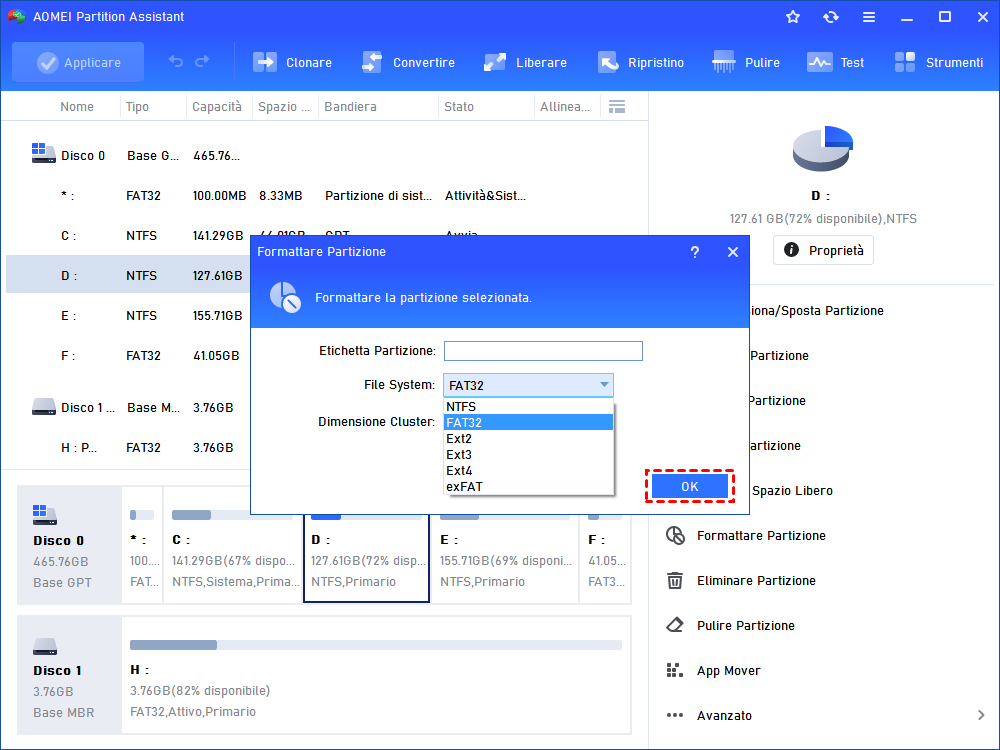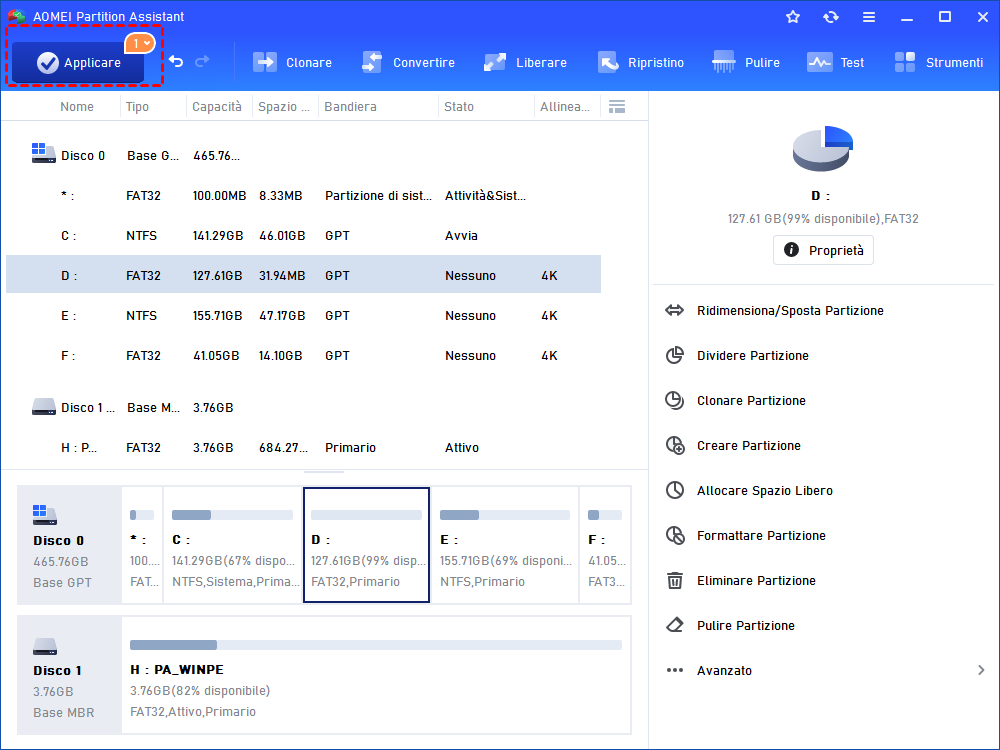Come Rimuovere la Protezione da Scrittura da Hard Disk?
In questo articolo puoi imparare quattro modi su come rimuovere la protezione da scrittura dal hard disk quando non riesci a formattare il disco rigido o a modificare i file su di esso a causa della protezione da scrittura.
Come rimuovere la protezione da scrittura da hard disk
"Ho un disco rigido esterno Seagate da 1 TB collegato al mio computer su cui è installato Windows 10. Non sono riuscito a copiare i file sul disco rigido esterno in Windows 10 con un messaggio che diceva che il disco è protetto da scrittura. Rimuovere la protezione da scrittura o utilizzare un altro disco. Ho fatto clic sul pulsante "Riprova" e l'errore è visualizzato di nuovo. Ho davvero bisogno di copiare ed eliminare questi file per liberare spazio sul disco C. Vorrei sapere cos’è la protezione da scrittura sul mio disco rigido esterno e come rimuovere la protezione da scrittura in Windows 10?".
Cos’è la protezione da scrittura?
La protezione in scrittura, detta anche di sola lettura, può essere virtuale o fisica. Quando il disco rigido o altri dispositivi di archiviazione come le unità flash USB sono abilitati alla protezione da scrittura, non è possibile eseguire alcuna operazione di scrittura su di essi. Ad esempio, non è possibile eliminare i file o memorizzarne di nuovi. Inoltre, è possibile leggere solo i dati già memorizzati. Vale a dire, se il disco è protetto da scrittura, è possibile evitare la perdita di dati causata da operazioni corrette.
Come disabilitare la protezione da scrittura sul disco rigido?
In generale, la protezione della scrittura del disco può essere causata dall'attacco o dall'infezione di virus, dal file system danneggiato e dal valore errato della chiave di registro di Windows, ecc. Se sei infastidito da questo problema, considera se il tuo disco rigido potrebbe essere infetto da un virus ed esegui un software antivirus per verificarlo. Se sei sicuro che non ci sono virus sul disco rigido, puoi provare le soluzioni seguenti per risolvere il problema.
Controllare il disco rigido tramite l'utilità CHKDSK
CHKDSK è un'utilità integrata in Windows, in grado di verificare l'integrità del disco rigido e di correggere gli errori del file system sulle unità FAT16, FAT32 e NTFS. È possibile eseguirla per verificare la presenza di settori danneggiati sul disco rigido.
1. Esegui CMD come amministratore.
2. Digita chkdsk e: /f e premi il tasto "Invio".
("e" è la lettera dell'unità della partizione del disco rigido).
Se non si riesce a eseguire questo comando e si riceve il messaggio di errore che Windows non può eseguire il controllo del disco su questo volume perché è protetto da scrittura, si può provare il comando seguente:
chkdsk e: /f/r/x e premere il tasto "Invio". "e" può essere sostituito con la lettera dell'unità della partizione del disco rigido. Se il problema della protezione da scrittura è ancora presente, trovare una soluzione nel contenuto qui sotto.
Cancella la sola lettura tramite Diskpart
Questo metodo si applica nel caso in cui gli attributi del disco rigido siano stati impostati come di sola lettura in Diskpart. I passi sono elencati di seguito:
1. Premi contemporaneamente "Windows + R" per aprire la finestra di dialogo "Esegui".
2. Digita "diskpart" e premi il tasto "Invio".
3. Digita le seguenti righe di comando e premi "Invio" dopo ogni riga di comando.
☞ list disk
☞ select disk n ("n" è il numero del disco dell'unità disco)
☞ attributes disk clear readonly
Entro pochi secondi, l'utilità Diskpart cancella la sola lettura. Quindi è possibile digitare "exit" e premere "Invio" per chiudere la finestra.
Modifica della chiave di registro di Windows
Quando il valore della chiave di registro di Windows è impostato in modo errato, è possibile rimuovere la protezione dalla scrittura utilizzando l'Editor di registro.
1. Digita "regedit" nella finestra di dialogo Esegui.
2. Passa al percorso seguente:
Computer\HKEY_LOCAL_MACHINE\SYSTEM\CurrentControlSet\Control\StorageDevicePolicies
3. Fai doppio clic su WriteProtect e modifica il valore da 1 a 0. Poi fai clic su "OK".
Nota: È possibile che in Controllo non vi siano Criteri di archiviazione. In questo caso, puoi fare clic con il pulsante destro del mouse su Controllo e seleziona "Nuovo">"Chiave". Quindi assegna un nome a StorageDevicePolicies.
Nel riquadro di destra, fai clic con il pulsante destro del mouse sullo spazio bianco e scegli "Nuovo">"Valore DWORD (32 bit)". Nominalo con Protezione da scrittura e aprilo per impostare i dati del valore su 0.
4. Chiudi Regedit Editor e verifica se la protezione da scrittura è stata rimossa.
Formattare il disco rigido protetto da scrittura con AOMEI Partition Assistant
Se l'errore di protezione da scrittura del disco è causato da un file system danneggiato, è possibile rimuovere la protezione da scrittura sul disco rigido tramite la formattazione. La scelta può ricadere su un gestore di partizioni gratuito, AOEMI Partition Assistant Standard, che supporta Windows 11/10/8.1/8/7, XP e Vista. Scaricalo gratuitamente e vai a vedere come funziona. Prima di formattare, è necessario eseguire il backup dei dati sul hard disk esterno, poiché questa operazione eliminerà tutti i dati.
Passo 1. Installa e apri AOMEI Partition Assistant. Individua la partizione del disco rigido, fai clic con il pulsante destro del mouse e seleziona "Formatta Partizione".
Passo 2. In questa piccola finestra pop-up, seleziona il file system del disco rigido. Quindi, fai clic su "OK".
Passo 3. Nell'interfaccia principale, conferma l'operazione e fare clic su Applicare >"Procede" per eseguirla.
Avvisi:
✔ È possibile aggiungere l'etichetta di partizione alla partizione del disco rigido finché si desidera.
✔ È anche possibile modificare le dimensioni del cluster. Ma si consiglia di adottare le dimensioni predefinite dei cluster.
Conclusione
Il problema della protezione da scrittura del disco può essere risolto utilizzando i metodi corrispondenti in base alle diverse cause. Dopo aver rimosso la protezione da scrittura dal disco rigido, sarà possibile copiare i file su di esso, eliminarli o modificarli.